OA系统出现office控件不可用怎么解决 OA系统office控件失效如何修复
OA系统是企业日常办公中必不可少的工具,然而有时候在使用过程中可能会遇到一些问题,比如office控件不可用或失效的情况,这种情况会影响到员工的工作效率和办公流程。针对这种情况,我们可以通过一些简单的方法来解决,比如检查控件是否被禁用、重新安装office控件等。下面我们将详细介绍如何修复OA系统中office控件失效的问题。
具体方法:
1 可以用IE浏览器中的【Internet选项】进行设置。
在计算机中,鼠标左键打开IE浏览器。在【Internet选项】窗口上,单击【隐私】选项,如下图所示。

2 在【隐私】窗口上,鼠标左键单击取消【弹出窗口阻止程序】的勾选。
接着,在【隐私】窗口上,鼠标左键单击取消【弹出窗口阻止程序】的勾选。这样就不启用这个阻止弹出窗口的功能,如下图所示。
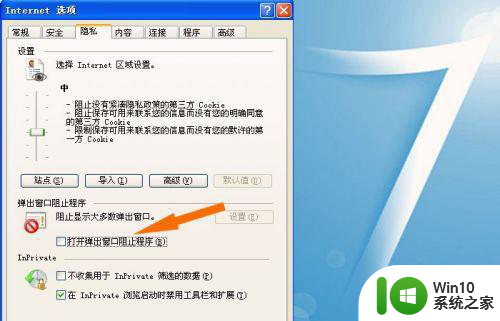
3 在【安全】窗口上,鼠标左键单击【站点】按钮。
然后,在【安全】窗口上,鼠标左键单击【站点】按钮,如下图所示。
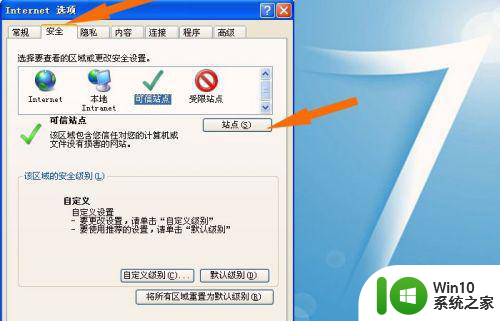
4 在弹出【可信站点】窗口上,输入OA系统的网站,单击【添加】按钮。
接着,在弹出【可信站点】窗口上,输入OA系统的网站,单击【添加】按钮。注意需要取消【站点验证】的勾选,如下图所示。
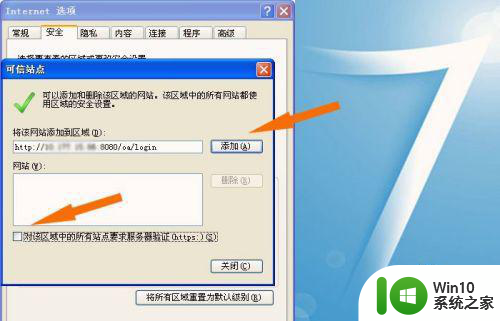
5 选择【可信站点】,单击【自定义级别】按钮,设置【ActiveX控件】。
然后,鼠标左键选择【可信站点】,单击【自定义级别】按钮,设置【ActiveX控件】。把【ActiveX控件和插件】的选项设置为【启用】,如下图所示。
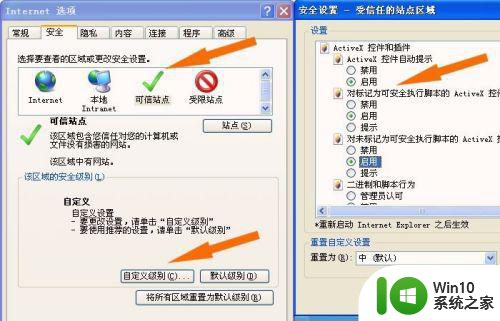
6 在脚本中的【筛选器】选项中,选择【禁用】。
接着,在脚本中的【筛选器】选项中,选择【禁用】,如下图所示。

7 在【SmartScreen筛选器】和【窗口阻止程序】选项中,选择【禁用】。
然后,在【SmartScreen筛选器】和【使用弹出窗口阻止程序】选项中。选择【禁用】,如下图所示。

8 在【下载】选项中,选择【启用】,并单击【确定】按钮,完成设置。
最后,在【下载】选项中,选择【启用】,并单击【确定】按钮,完成设置,如下图所示。这样在OA系统中就可以运行office控件安装了。
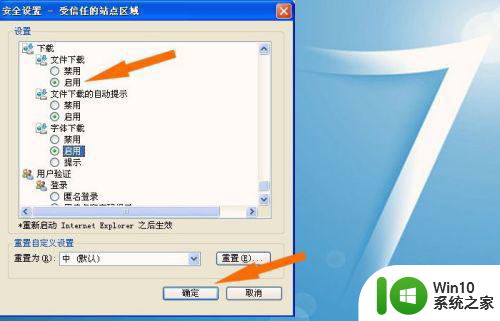
以上就是OA系统出现office控件不可用怎么解决的全部内容,如果有遇到这种情况,那么你就可以根据小编的操作来进行解决,非常的简单快速,一步到位。
OA系统出现office控件不可用怎么解决 OA系统office控件失效如何修复相关教程
- edge浏览器遇到office控件不可用的解决方案 如何解决edge浏览器office控件不可用
- Office出现无法找到此应用程序的许可证的解决教程 Office应用程序找不到许可证怎么办
- wps查找重复值失效 wps office如何解决查找重复值失效
- surface pro4屏幕触控失灵如何修复 surface pro4屏幕触控失效怎么回事
- office提示你可能是盗版软件的受害者如何处理 如何解决可能是盗版Office软件的问题
- XP系统出现错误0XC0000417怎么解决 XP系统出现错误0XC0000417怎么修复
- Office文件图标不能正常显示的解决方法 Office文件图标缺失怎么恢复
- 电脑中打开office提示你的office许可证有问题的解决办法 电脑中打开office提示需要重新激活office许可证怎么办
- kms激活office使用教程 office破解软件kms怎么用
- 电脑打开office提示错误0xc0000142启动不了修复方法 电脑启动office时出现错误0xc0000142怎么办
- xp文件丢失修复方法 xp系统文件丢失怎么恢复
- 控制面板卸载不掉软件如何修复 电脑控制面板无法卸载软件的解决方法
- 减少win8旗舰版系统硬盘读写频率的方法 如何降低win8旗舰版系统硬盘读写频率
- 华擎主板设置bios的方法 华擎主板bios设置教程
- 移动硬盘插上去有反应但不显示盘如何修复 移动硬盘插上去有反应但不显示盘怎么办
- 惠普P6台式电脑如何快速设置U盘启动 惠普P6台式电脑U盘启动设置步骤
电脑教程推荐
- 1 华擎主板设置bios的方法 华擎主板bios设置教程
- 2 笔记本无法正常启动您的电脑oxc0000001修复方法 笔记本电脑启动错误oxc0000001解决方法
- 3 U盘盘符不显示时打开U盘的技巧 U盘插入电脑后没反应怎么办
- 4 电脑任务栏不显示已打开的窗口怎么解决 电脑任务栏无法显示已经打开的窗口怎么办
- 5 闪迪酷捷CZ51加密U盘(16G)评测 闪迪酷捷CZ51加密U盘性能如何
- 6 共享打印机每次都要输入密码怎么取消 如何取消共享打印机每次输入密码
- 7 无法停止通用卷设备的7大解决方法 通用卷设备停止故障解决方法
- 8 win8系统对开始屏幕的应用进行重命名的方法 Win8系统如何修改开始屏幕应用的名称
- 9 u盘怎么提高性能?u盘提高性能的小技巧 U盘性能优化方法
- 10 u盘无法停止通用卷设备怎么办?解决无法正常删除u盘的几种方法 U盘无法弹出怎么办
win10系统推荐
- 1 深度技术ghost win10 64位稳定极速版v2023.03
- 2 技术员联盟ghost win10 64位游戏装机版下载v2023.03
- 3 技术员联盟ghost win10 64位稳定旗舰版下载v2023.03
- 4 惠普笔记本ghost win10 64位官方旗舰版v2023.03
- 5 深度技术ghost win10 32位免费安全版v2023.03
- 6 系统之家ghost win10 32位专业硬盘版下载v2023.03
- 7 深度技术ghost win10 64位官方破解版v2023.03
- 8 雨林木风ghost win10教育版32位下载v2023.03
- 9 宏碁笔记本ghost win10 64位旗舰免激活版v2023.02
- 10 电脑公司ghost win10 32位旗舰精简版v2023.02